Fråga
Problem: Hur fixar jag ERR_NETWORK_ACCESS_DENIED-felet i Chrome?
Hallå. När jag försöker öppna en webbplats i Chrome får jag ett ERR_NETWORK_ACCESS_DENIED-fel. Hur kan jag fixa detta?
Löst svar
Chrome är en populär webbläsare för många människor. Det är en webbläsare för flera plattformar som utvecklats av Google med en marknadsandel på 68 % globalt för webbläsare. Det ger synkronisering av bokmärken och inställningar, säkerhet, lösenordshantering, skadlig programvara och annonsblockering, integritet med inkognito[1] läge och många andra användbara funktioner. Folk älskar det för dess stabilitet och användargränssnitt.
Men som med alla andra applikationer är fel oundvikliga. Vissa användare har stött på ett ERR_NETWORK_ACCESS_DENIED-fel i Chrome. Det här meddelandet hindrar människor från att komma åt någon webbplats. Felet verkar orsakas av nätverks- och internetanslutningsproblem, snarare än av Chrome själv. Det finns många andra fel som användare kan stöta på i Chrome som vi skrev om tidigare:
- ERR_BAD_SSL_CLIENT_AUTH_CERT
- RESULT_CODE_HUNG
- ERR_SOCKET_NOT_CONNECTED
- STATUS_ACCESS_VIOLATION
I den här guiden hittar du 4 metoder som kan hjälpa dig att fixa problemet ERR_NETWORK_ACCESS_DENIED fel i Chrome. För de flesta orsakades problemet av ett säkerhetsprogram eller VPN från tredje part[2] men det kan också vara ett resultat av skadade nätverksdrivrutiner. Om du vill undvika en långvarig felsökningsprocess kan du prova att använda ett reparationsverktyg som ReimageMac tvättmaskin X9 som kan fixa de flesta systemfel, BSODs,[3] skadade filer och registerproblem. Annars, följ stegen nedan noggrant.
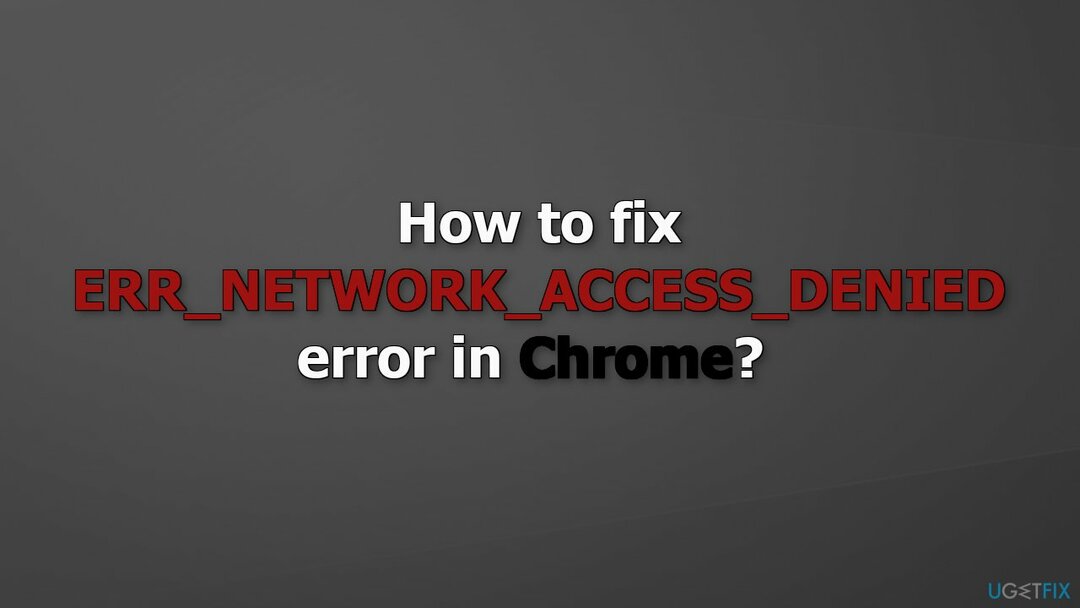
Metod 1. Kör nätverksadapterfelsökaren
För att reparera skadat system måste du köpa den licensierade versionen av Reimage Reimage.
- Gå till inställningar och klicka på Uppdatering & säkerhet
- Välja Felsökning, och då Ytterligare felsökare
- Scrolla ner och klicka på Nätverksadapter
- Tryck Kör felsökaren
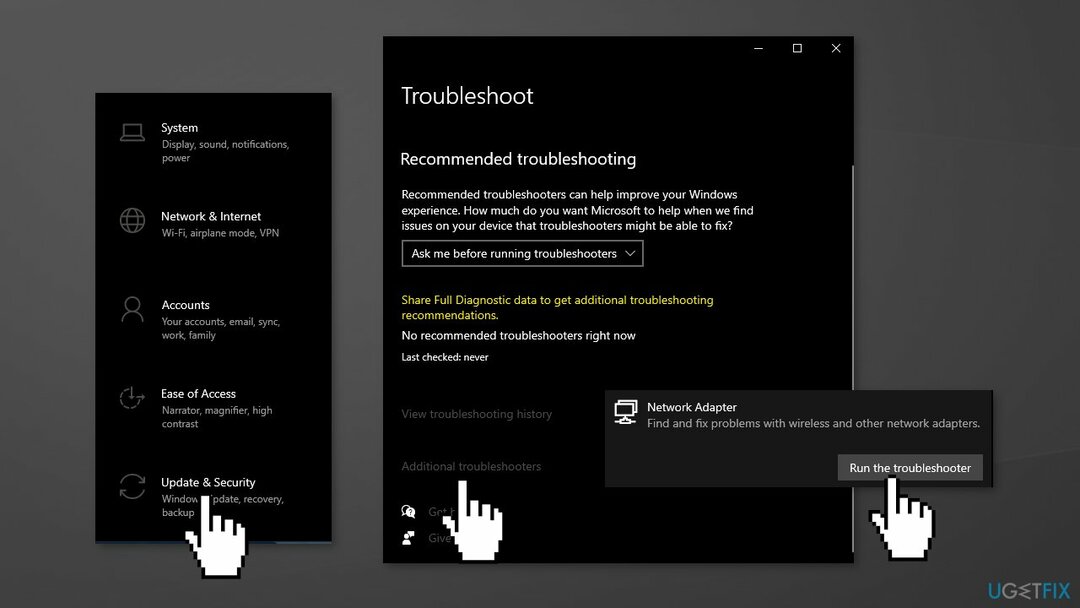
- Omstart din dator och kontrollera om problemet kvarstår
Metod 2. Installera om nätverksadaptern
För att reparera skadat system måste du köpa den licensierade versionen av Reimage Reimage.
- Tryck Windows-tangent + X för att öppna menyn
- Välja Enhetshanteraren
- Bygga ut Nätverksadaptrar
- Högerklicka på adaptrar och klicka Avinstallera enheten
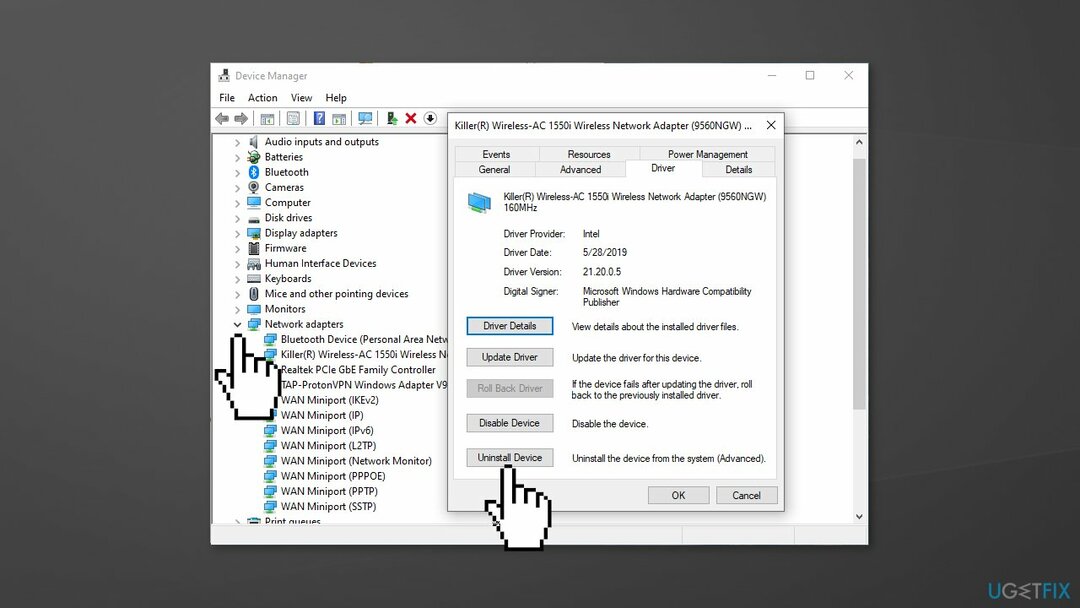
- Avsluta Enhetshanteraren och omstart din dator
- Windows bör installera nya drivrutiner automatiskt
Metod 3. Återställ nätverk
För att reparera skadat system måste du köpa den licensierade versionen av Reimage Reimage.
- Öppna inställningar och klicka på Nätverk & Internet
- Välja Status från listan
- Bläddra till botten och klicka sedan Nätverksåterställning
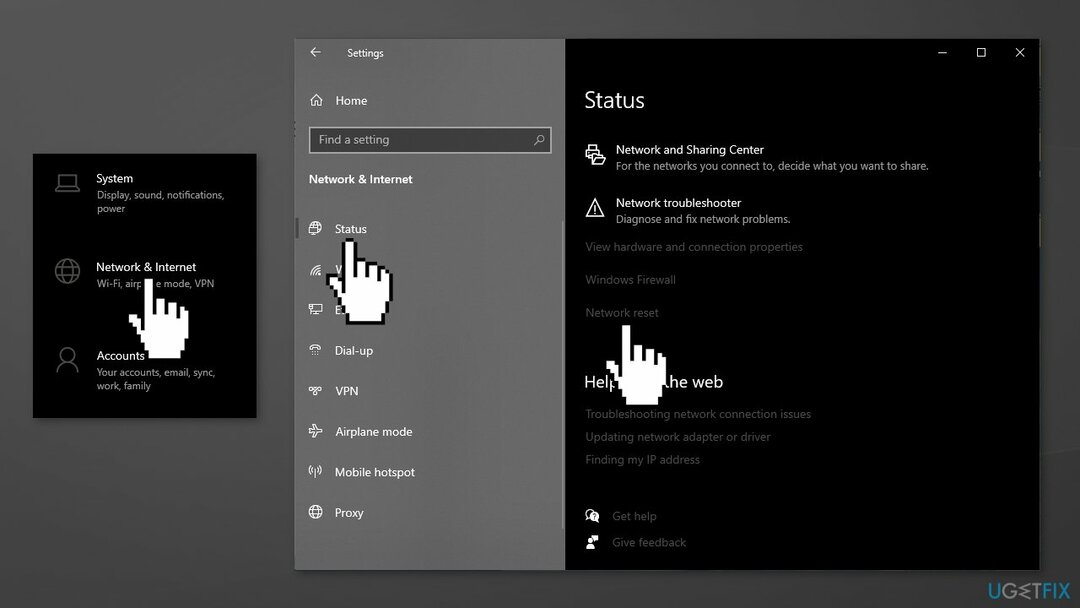
Metod 4. Inaktivera antivirusprogram från tredje part och VPN
För att reparera skadat system måste du köpa den licensierade versionen av Reimage Reimage.
Tredjeparts antivirusprogram eller ett VPN kan blockera din åtkomst till Internet, så försök att inaktivera eller avinstallera dem.
- Högerklicka antivirusikonen och välj Inaktivera
- Du kan också lansera antivirusprogrammet och leta efter en Inaktivera alternativ där
- Du kan avinstallera program genom att gå till Appar och funktioner
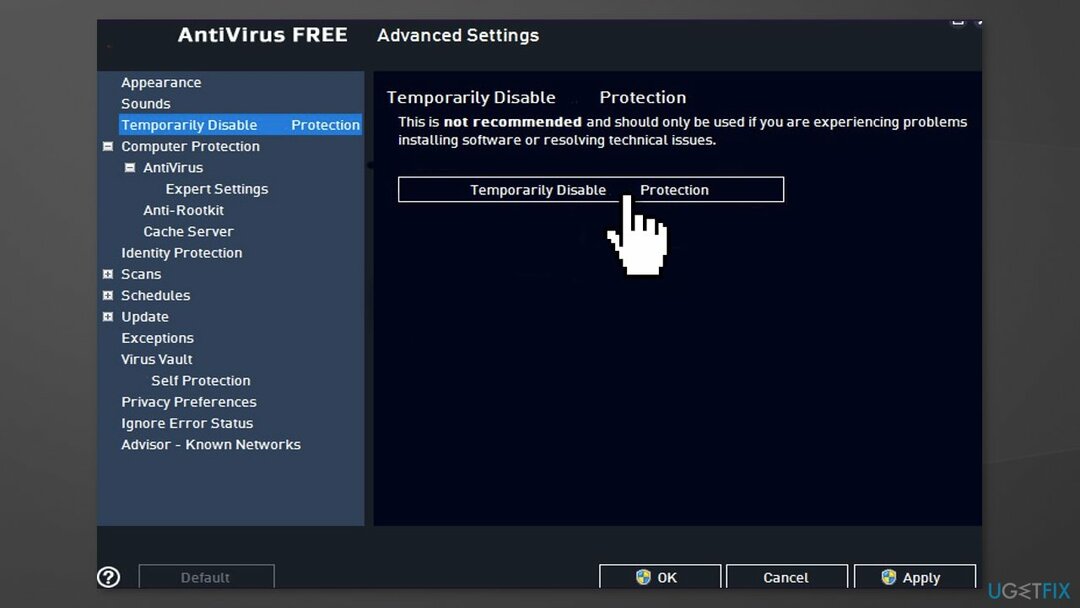
Reparera dina fel automatiskt
ugetfix.com-teamet försöker göra sitt bästa för att hjälpa användare att hitta de bästa lösningarna för att eliminera sina fel. Om du inte vill kämpa med manuella reparationstekniker, använd den automatiska programvaran. Alla rekommenderade produkter har testats och godkänts av våra proffs. Verktyg som du kan använda för att åtgärda ditt fel listas nedan:
Erbjudande
gör det nu!
Ladda ner FixLycka
Garanti
gör det nu!
Ladda ner FixLycka
Garanti
Om du misslyckades med att åtgärda ditt fel med Reimage, kontakta vårt supportteam för hjälp. Vänligen meddela oss alla detaljer som du tycker att vi borde veta om ditt problem.
Denna patenterade reparationsprocess använder en databas med 25 miljoner komponenter som kan ersätta alla skadade eller saknade filer på användarens dator.
För att reparera skadat system måste du köpa den licensierade versionen av Reimage verktyg för borttagning av skadlig programvara.

Få åtkomst till geobegränsat videoinnehåll med ett VPN
Privat internetåtkomst är ett VPN som kan förhindra din Internetleverantör, den regering, och tredje part från att spåra din online och låter dig vara helt anonym. Programvaran tillhandahåller dedikerade servrar för torrenting och streaming, vilket säkerställer optimal prestanda och inte saktar ner dig. Du kan också kringgå geografiska begränsningar och se tjänster som Netflix, BBC, Disney+ och andra populära streamingtjänster utan begränsningar, oavsett var du befinner dig.
Betala inte ransomware-författare – använd alternativa alternativ för dataåterställning
Attacker med skadlig programvara, särskilt ransomware, är den överlägset största faran för dina bilder, videor, jobb- eller skolfiler. Eftersom cyberkriminella använder en robust krypteringsalgoritm för att låsa data, kan den inte längre användas förrän en lösensumma i bitcoin har betalats. Istället för att betala hackare bör du först försöka använda alternativ återhämtning metoder som kan hjälpa dig att återställa åtminstone en del av förlorad data. Annars kan du också förlora dina pengar, tillsammans med filerna. Ett av de bästa verktygen som kan återställa åtminstone några av de krypterade filerna – Data Recovery Pro.